Po zakończeniu instalacji należy uruchomić konsolę zarządzającą i w pierwszym kroku połączyć się z właściwą instancją Altaro VM Backup. Konsola pozwala na podłączenie się do instancji lokalnej lub zdalnej.
Następnie za pomocą kreatora dodajemy te hosty, z których maszyny wirtualne chcemy backupować (Microsoft Hyper-V, VMware ESXi, VMware vCenter).
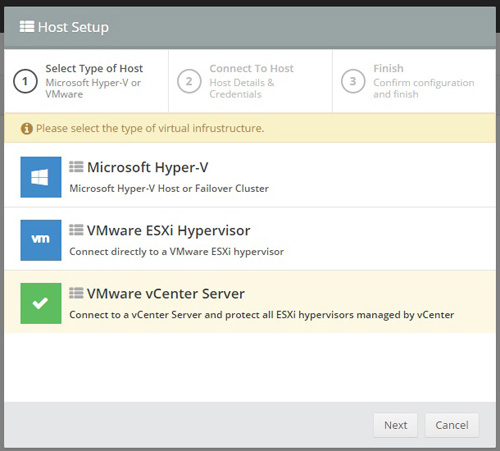
W kolejnym kroku wskazujemy miejsce, w którym będą składowane kopie zapasowe.
Teraz już można przystąpić do konfiguracji kopii zapasowych ale ten element omówiony zostanie w drugiej części.
Jeśli bezpośrednio po instalacji chcemy przyjrzeć się ekranu głównego konsoli to możemy zamknąć kreatora przedstawionego na powyższych obrazkach i wrócić do niego w późniejszym czasie wybierając Quick Setup.
Konsola zarządzająca (poniższy obrazek ze strony producenta) charakteryzuje się bardzo czytelnym i intuicyjnym interfejsem, zaprojektowanym z myślą o maksymalnej użyteczności. Poszczególne opcje konfiguracyjne zostały rozlokowane w taki sposób, że nie przytłaczają administratora nawet w sytuacji gdy zarządza jednocześnie backupem w rozbudowanym, mieszanym środowisku z wieloma hostami Hyper-V i ESXi.
Bezpośrednio z konsoli można uzyskać dostęp do chatu z konsultantem wsparcia technicznego Altaro, a jeśli zajdzie taka potrzeba to istnieje możliwość zestawienia bezpiecznego połączenia z konsultantem, by ten mógł przejąć ‘stery’ i pomóc nam poprzez dostęp online do naszego środowiska.
Podsumowanie
Altaro VM Backup to rozwiązanie oferujące bogaty zestaw możliwości. Jego instalacja i wstępna konfiguracja sprowadza się do kilku kliknięć, trwa kilkanaście minut i nie wymaga od administratora zaawansowanej wiedzy. Już dziś zapraszam Cię do lektury drugiej części, w której bliżej przyjrzymy się procesowi tworzenia kopii zapasowych maszyn wirtualnych.
Czytaj również:
Altaro VM Backup 6 dla Hyper-V i VMware - konfiguracja kopii zapasowej (cz. 2)
 Autor: Piotr Masztafiak - z komputerami za pan brat od czasów C64, trener, konsultant, pasjonat szeroko pojętej wirtualizacji, technologii chmurowych i rozwiązań Microsoft. Pomiędzy analizą logów Hyper-V, ESXi i XenServer zgłębia tajniki licencjonowania i zarządzania kapitałem oprogramowania. Wyróżniony tytułem VMware vExpert 12-16 oraz Veeam Vanguard. Posiada +20, mniej lub bardziej technicznych certyfikatów w tym Microsoft MCSA | MCITP, Citrix CCA | CCSP, VMware VCA | VTSP | VSP, SUSE CLA.
Autor: Piotr Masztafiak - z komputerami za pan brat od czasów C64, trener, konsultant, pasjonat szeroko pojętej wirtualizacji, technologii chmurowych i rozwiązań Microsoft. Pomiędzy analizą logów Hyper-V, ESXi i XenServer zgłębia tajniki licencjonowania i zarządzania kapitałem oprogramowania. Wyróżniony tytułem VMware vExpert 12-16 oraz Veeam Vanguard. Posiada +20, mniej lub bardziej technicznych certyfikatów w tym Microsoft MCSA | MCITP, Citrix CCA | CCSP, VMware VCA | VTSP | VSP, SUSE CLA.